
laskenta 50-luvun kehityksestään lähtien se on mahdollistanut hyödyllisten ohjelmien toteuttamisen eri tehtäviin. Sieltä on ollut melkein välttämätöntä käyttää tietokonetta mihin tahansa työhön tai tehtävään, jonka haluat tehdä.
Tästä syystä teknologiayritykset kehittämään käyttäjilleen tarpeeksi tehokkaita käyttöjärjestelmiä. Järjestelmät, joiden työkalut ja ominaisuudet palvelevat kenenkään tarpeita riippumatta siitä, mitä heidän on tehtävä.
Windows 10 -käyttöjärjestelmä on ollut yksi Microsoft-yrityksen suosituimmista järjestelmistä sen työkalujen ansiosta. Yksi näistä työkaluista on kyky käynnistää ja poistua vikasietotilasta tietokoneellasi, jolloin voit halutessasi käyttää tiedostojasi etänä.
Tämä tapa käynnistää tietokoneesi on erittäin hyödyllinen, jos sinulla on viruksia tai sinun on sovellettava tietyntyyppisiä ohjelmia järjestelmään. Joten tietäen kuinka kirjoittaa se on erittäin hyödyllistä ja riippuen mitä sinun on tehtävä se on jopa välttämätöntä.
En tiedä miten kirjoittaa tietokoneesi turvallinen tila? Tämä voi olla vähän hankalaa, mutta Windows on toimittanut työkalun, joka voi auttaa sinua. Tämä työkalu on cmd tai komentokehote, ja sen avulla voit helposti siirtyä vikasietotilaan. Jos haluat tietää tarkemmin, mikä se on, mihin se on tarkoitettu ja miten CMD-komentokehotetta käytetään, pyydämme sinua lukemaan edellisen linkin.
Seuraa vain vaiheitamme hyvin tarkasti ja tarkkaavaisesti, eikä sinulla ole mitään ongelmaa käyttää cmd: tä siirtyäksesi vikasietotilaan.
Kuinka ajaa CMD Windows 10: ssä?
Komentokehote tai cmd on ohjelma, joka on luotu edistyneiden tekstikomentojen lukemiseen käyttöjärjestelmässä. Tämä ominaisuus on rakennettu kaikkiin Windows ja se on erittäin hyödyllinen tehtävien automatisoimiseksi.
Tätä työkalua voidaan käyttää useilla tavoilla, ja kerromme sinulle, mitkä ovat yksinkertaisia, jotta voit käyttää cmd: tä helposti. Joten ensimmäinen asia, mitä sinun on tehtävä, on siirtyä laitteen aloitusnäyttöön tietokone ja seuraa vaiheitamme.
Menetelmä 1
Tämä menetelmä koostuu cmd: n avaamisesta juoksutyökalulla, jota varten sinun on painettava painikkeita ”Käynnistä + R”. Odotat ruudun ilmestymistä ja kirjoitat sanan ”cmd” tekstiruutuun ja painat ”Enter” niin, että se avautuu.
Menetelmä 2
Tällä menetelmällä voit suorittaa cmd: n helposti Windows 10 -yhteysvalikon vaihtoehtojen avulla.Paina vain painikkeita ”Käynnistä + X” avaa se ja siirry ”Komentokehote (järjestelmänvalvoja)” -osioon ja suorita se sitten.
Menetelmä 3
Tämä on yksinkertaisin tapa suorittaa Järjestelmän symboli ja se koostuu vain näistä kahdesta ainutlaatuisesta vaiheesta. Ensimmäinen on mennä alkuun tai suurennuslasille, jos sinulla on se työkalurivillä. Toinen vaihe on kirjoittaa cmd ja voila.
Kuten näette, tähän työkaluun on helppo päästä, ja jäljellä on vain napsauttaa hiiren kakkospainikkeella cmd: tä ja suorittaa se järjestelmänvalvojana.
Menetelmä 4
Viimeinen tuomamme tapa on avata komentokehote työkalu Windowsin Käynnistä-valikon kautta. Voit tehdä tämän siirtymällä alkuun ja etsimällä kansion ”Windows-järjestelmä”, avaa se ja etsi vaihtoehto, joka sanoo ”Komentokehote”. Nyt sinun on vain suoritettava se järjestelmänvalvojana napsauttamalla sitä hiiren kakkospainikkeella tietokoneen hiirellä ja siinä kaikki.
Kuinka käynnistää vikasietotilassa cmd: n avulla?
Nyt kun tiedät kuinka kirjoittaa cmd, puuttuu on tietää, miten Windows käynnistetään vikasietotilassa tällä työkalulla. Sinun tarvitsee vain avata cmd ja kirjoita tarvitsemasi komento, kaikki riippuen syötettävästä vikasietotilasta.
Komennot siirtyäksesi vikasietotilaan
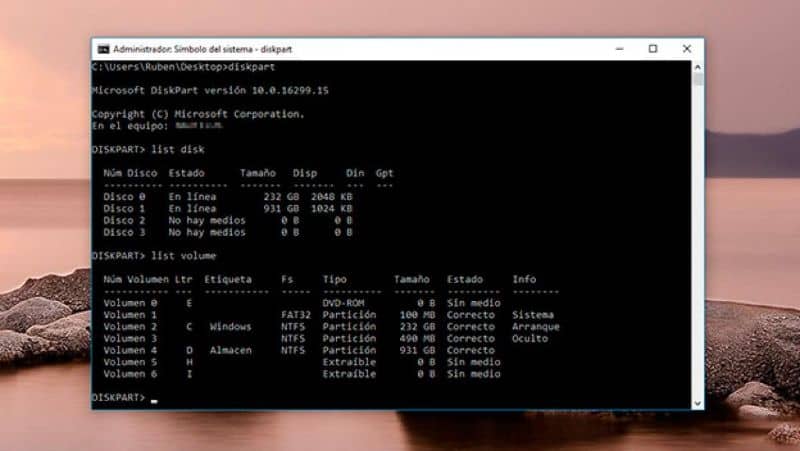
Siirtyminen vikasietotilaan
- bcdedit / set {default} safeboot minimaalinen
Siirtyminen vikasietotilaan verkkoyhteyden avulla
- bcdedit / set {oletus} safeboot-verkko
Siirtyminen vikasietotilaan komentokehotteella
- bcdedit / set {default} safeboot minimaalinen
- bcdedit / set {oletus} safebootalternateshell kyllä
Jälkeen Suorita komento sinun on vain käynnistettävä tietokone uudelleen, ja sen pitäisi käynnistyä vikasietotilaan automaattisesti. Mutta jos sinulla on ongelmia ja tarvitset apua, sinun kannattaa etsiä sitä Windowsin teknisestä tuesta ratkaista ongelma.